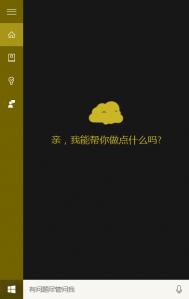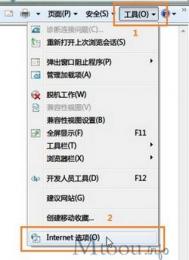微软win10小娜如何更换头像
图老师健康网图老师健康网温馨提示:目前Cortana功能并不稳定,在设置过程中会出现卡顿情况,需要用户耐心的等待。
微软小娜换图标方法如下:
1、点击win10系统Cortana搜索栏,在左边栏选择第二个图标笔记本功能,参考下图所示。
(本文来源于图老师网站,更多请访问http://m.tulaoshi.com/windowsshi/)
2、进入后(这一过程可能会卡),点击第二项设置(这里会卡挺长时间,想设置的话就要耐心等了)

3、然后就可以看到中间位置很明显的形象更换选项,此时点击面团就可以更换

如果你觉得面团不符合你的口味,还可以重复上述步骤请回圆圈,但这一过程还是要卡半天。

安装Win10系统后电脑运行变慢了怎么办?
似乎最近微软加大了宣传的力度,不仅是win7 64位旗舰版下载 iso系统的使用用户可以收到win10系统的升级消息,win8系统也可以收到升级信息,当然,这一波又一波的宣传攻势还是让很多用户都动心了,将自己电脑升级到win10系统的用户的确不少,但是最近也有不少用户反映升级之后出现的问题,这不,今天就有用户提到说,自己的电脑在升级到win10系统之后出现了运行慢的故障,那么这样的问题,咱们要如何操作呢?下面咱们就来详细的介绍一下吧!
1.首先,咱们需要返回到win10系统的传统桌面位置,之后,咱们单击打开win10电脑的开始菜单,然后从开始菜单中点击进入到控制面板选项中。

2.在打开的控制面板界面中,咱们点击选择硬件和声音,然后在类别查看方式下点击硬件和声音,之后咱们就可以看到如下图中所示的窗口了,咱们点击更改电源按钮的功能。

3.在之后出现的窗口中,咱们就可以看到一个更改当前不可用的设置选项,咱们点击这个选项,然后在窗口下方关机设置中取消 启用快速启动(推荐)的勾选,最后点击保存修改即可。

如何将win10系统中多余的字体删除掉?
其实早在之前的win7 64位旗舰版iso系统中,咱们就已经遭遇过这样的问题了,为了方便更多的Windows用户使用,微软在咱们的Windows系统中设置了很多的字体,什么微软雅黑、什么宋体、什么楷体等等,都是咱们比较常见的字体,但是对于很多用户来说,咱们平常需要使用到的字体却只有那么几种,其他的对于咱们来说似乎并没有太大的用处,那么这些多余字体的存在也就只能白白浪费咱们系统的空间了,下面,图老师小编(图老师整理)就意win10系统为例,来介绍一下如何将win10系统中多余的字体卸载掉吧!
1.首先,咱们需要返回到win10系统的传统桌面位置,之后,咱们单击打开win10系统的开始菜单,然后在打开的开始菜单中选择进入到控制面板界面中。
2.在打开的控制面板界面中,咱们点击选择字体选项,然后在打开的窗口中,咱们就可以看到win10系统中目前所有的字体了,咱们找到自己不需要的字体,然后右键点击m.tulaoshi.com,选择删除就可以了。

如果大家觉得一个一个删除比较麻烦的话,可以同时多选,然后删除,完成之后,咱们重启一下自己的win10系统就可以了。
如何安装win10原版系统?
作为Windows系统的终结者,win10系统也算是饱经磨难的,从最开始到现在,已经频繁经历了多次的升级更新,终于,在最近这段时间,微软越发的觉得win10系统已经够完美够完善了,自然的,不少用户也开始加入了win10系统的行列。下面,咱们就来介绍一下,如何安装win10原版系统?
1.把下载好的win10原版系统复制到U盘启动盘中

2.启动到U盘启动盘,一般都是开机时快速按几次F12选择U盘进入,具体看机型启动到U盘后选择一个pe按回车键进入


3.打开pe桌面的虚拟光驱图标,加载U盘里面 的win10原版系统

4.加载了虚拟光驱后就打开桌面的win系统安装(也可以从开始菜单找NT6安装),第一个选择框选择刚才加载的系统,打开sources这个文件夹,打开install.wim;
5.第二个选择要引导的盘,一般是C盘,我是安装双系统,所以有点区别;
6.第三个就是选择安装位置,一般也是C盘,我是安装双系统,所以选择不同。


7.选择好了就可以点击安装了,点击安装后下一步保持默认就可以了,在pe安装完了之后会提示重启,直接重启就可以了。
(本文来源于图老师网站,更多请访问http://m.tulaoshi.com/windowsshi/)
重启后会继续安装下去的,出现填写电脑信息的时候选择一下就可以了,很简单,完全安装好了之后就进入桌面了。

当然,大家在安装win10原版系统的时候若是遇到需要什么工具的话,也可以查询咱们的Win10正式版微软官方原版系统下载大全进行下载。